Dit artikel laat zien hoe je Anaconda installeert op je Ubuntu 20.04 systeem.
Vereisten
De vereisten voor het installeren van Anaconda op Ubuntu 20.04 vereisen dat de gebruiker inlogt als rootgebruiker. Toegang tot de terminal of opdrachtregel, evenals de details van de nieuwste versie van Anaconda, zijn de basisvereisten voor de installatie. U kunt de details van de nieuwste versie van Anaconda krijgen via de webbron met behulp van de volgende link:
https://www.anaconda.com/distributie/
Installatieproces:
Het hele proces om een anaconda te installeren bestaat uit 5 fundamentele procedurele stappen.
Stap 1: APT-pakket bijwerken
Stap 2: De nieuwste versie van Anaconda downloaden
Stap 3: Verificatie van gegevensintegriteit
Stap 4: Installatie van pakketten
Stap 5: Verificatie van geïnstalleerde Anaconda-pakketten
Stap 1: APT-pakket bijwerken
De eerste en belangrijkste regel voor het installeren van een programma op Linux is het updaten van de systeempakketten. Werk uw bestaande systeempakketten bij met de volgende opdracht:
$ sudo apt update && upgrade
Download vervolgens curl als het nog niet bestaat op uw Ubuntu-systeem. Curl zal helpen bij het implementeren van de commando's voor de installatie van Anaconda. Pas deze opdracht toe om curl op je systeem te krijgen.
$ sudo apt install curl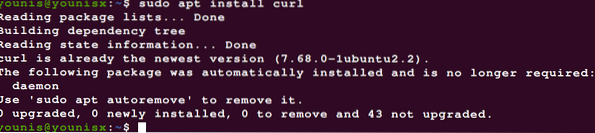
Stap 2: Download de nieuwste versie van Anaconda
U kunt de curl-tool in de systeemopdrachtterminal gebruiken om het Anaconda-installatieprogramma te downloaden nadat u bent overgeschakeld naar de tmp-repository.
$ cd /tmp
--uitvoer anaconda.sh

Houd er rekening mee dat de versie 2020.02 die in de bovenstaande opdracht wordt genoemd, is alleen compatibel met Python 3.7. Dus, als u de 2 . bedient.7-versie van Python, gebruik dan de bovenstaande link om de compatibele versie van Anaconda te vinden met je Python 2.7 versie.
Stap 3: Verificatie van gegevensintegriteit
De volgende opdracht helpt u bij het verifiëren van de gegevensintegriteit van uw gedownloade versie van Anaconda.
$ sha256sum Anaconda3-2020.02-Linux-x86_64.sh
Vergelijk nu de code die op uw uitvoerscherm wordt weergegeven met de hash-code op de pagina met de Anaconda-versie. Beide codes moeten overeenkomen, anders gebruikt u niet de compatibele Anaconda-versie die overeenkomt met uw Python-versie, en het hulpprogramma zal in dit geval niet correct werken.
Stap 4: Installatie van pakketten
Om door te gaan met het installatieproces, moet u het bash-script uitvoeren.
$ bash anaconda.sh
Schrijf een ander versienummer als u een andere versie van Anaconda gebruikt. Nadat de opdracht met succes is geïmplementeerd, verschijnt er een licentieovereenkomst op uw uitvoerscherm. Druk op enter en typ 'ja' om toestemming te verlenen en door te gaan met het proces. Het verdient de voorkeur om de standaardlocatie te behouden. Zodra u het venster binnengaat, toont uw uitvoerscherm u een beschrijving van de voltooide installatie. Nadat u akkoord bent gegaan met alle overeenkomsten, kunt u nu door op de Enter-toets te drukken uw installateur activeren.
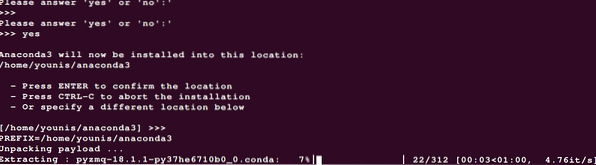

Stap 5: Verificatie van geïnstalleerde Anaconda-pakketten
Om de installatie van uw pakket te verifiëren, gebruikt u de opdracht conda om de verificatie-informatie weer te geven.
$ conda-info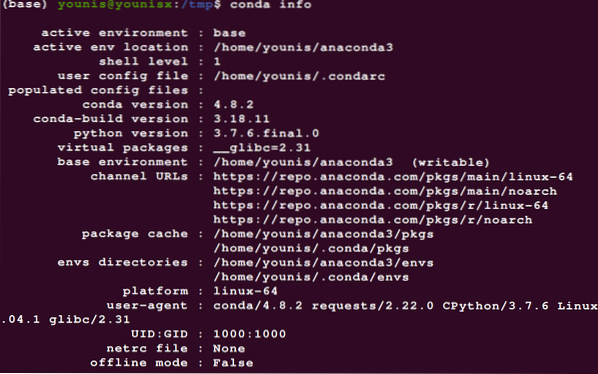
Het uitvoerscherm geeft u alle informatie over uw geïnstalleerde Anaconda-pakket.
Conclusie
Dit stapsgewijze proces heeft hopelijk uw Anaconda-installatieproces in Ubuntu 20 vergemakkelijkt.04. Vergeet niet om ervoor te zorgen dat u de versie van Anaconda selecteert die overeenkomt met uw Python-versie. Onthoud ook de versie wanneer u een opdracht geeft in uw terminalsysteem. Dit zorgt ervoor dat u Anaconda goed kunt uitvoeren in Ubuntu 20.04.
 Phenquestions
Phenquestions


